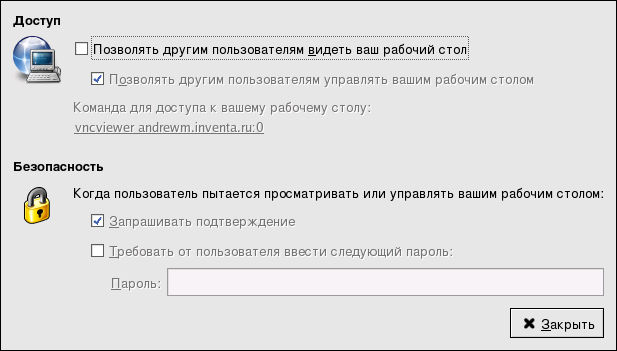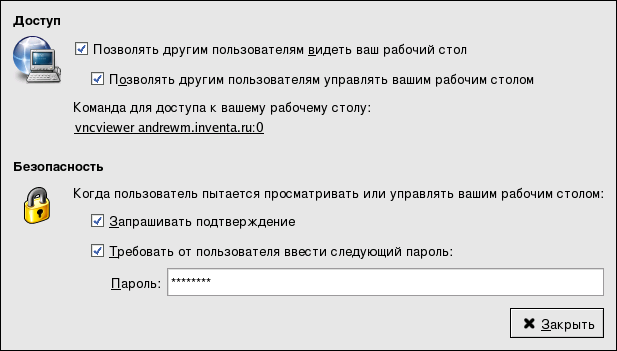Удаленный доступ к рабочему столу
Глава 5. Удаленный доступ к рабочему столу
На предприятиях системные администраторы зачастую сталкиваются с большим числом простых проблем на машинах пользователей. Удаленное управление пользовательским рабочим столом для исправления проблемы является эффективным и простым способом обработки подобных задач поддержки, ипозволяет дополнительно обучить пользователя решать проблему самостоятельно В этой главе рассказывается как использовать vncviewer и Клиент терминального сервера (Terminal Server Client) для удаленного доступа к рабочему столу пользователя с целью помочь в администрировании удаленной системы.
Оба приложения vncviewer и Клиент терминального сервера позволяют администратору подключатся к сессии пользователя таким образом, чтобы и пользователь и администратор одновременно видели один и тот же экран, включая все активные приложения и действия (такие как перемещение мыши, и т.д.)
В то время как vncviewer в основном используется для подключения к Linux системам, Клиент терминального сервера может быть использован для доступа к Windows и Linux системам.
 | Замечание |
|---|---|
Данные утилиты позволяют подключится только к существующим пользовательским сессиям. Если пользователь не вошел в систему - соединение не будет установлено. |
 | Важно |
|---|---|
Все рассматриваемые в этой главе удаленные подключения используют не шифрованные соединения, т.е. передают информацию для проверки подлинности по сети без ее шифрации. Поэтому их использование рекомендуется только внутри доверенной и защищенной сети. |
5.1. Разрешение доступа
Прежде, чем вы получите доступ к рабочему столу пользователя, его окружение должно быть настроено на разрешение удаленного доступа. Пользователь может предоставить другому пользователю различные уровни доступа, начиная с простого просмотра рабочего стола до предоставления полного доступа рабочим столом.
Эти уровни доступа настраиваются через меню Приложения (Applications) (главное меню на панели) => Параметры (Preferences) => Удаленный рабочий стол (Remote Desktop).
Конфигурация удаленного доступа по умолчанию показана на Рисунке 5-1.
Как вы видите на рисунке, доступ может быть предоставлен несколькими способами:
Позволять другим пользователям видеть ваш рабочий стол
Позволять другим пользователям управлять вашим рабочим столом
Когда пользователь пытается просматривать или управлять вашим рабочим столом:
Запрашивать подтверждение
Требовать от пользователя ввести следующий пароль (за которым следует текстовое поле)
5.1.1. Получение удаленного административного доступа
Для удаленного администрирования рекомендуется устанавливать все отметки в диалоговом окне Удаленного рабочего стола и задать требуемый пароль для доступа администратора. Рекомендованая конфигурация приведена на Рисунке 5-2.
Используя приведенные выше разрешения доступа, администратор должен иметь возможность получить полный доступ к рабочему столу пользователя. Этот метод имеет следующее преимущество: пользователь имеет возможность наблюдать за действиями администратора с рабочим столом пользователя в реальном времени. Эта техника может быть очень эффективной, если одновременно с этим задействована другая форма взаимодействия (так например, общение по телефону) для объяснения пользователю способа решения с тем, чтобы обучить его решать проблему самостоятельно в будущем. Тем не менее, в некоторых случаях предпочтительно не вовлекать пользователя в процесс администрирования.